Manual for program til risikiovurdering -
JAGG (Jord, Afdampning, Gas, Grundvand)
6. Modifikation af regnearket
6.1 Markering af modificeret version
6.2 Egne modifikationer af regnearket
6.3 Skjulte formler i regnearket
6.4 Tabeller i regnearket
6.5 Eksempel på udvidelse af tabel i regnearket
6.1 Markering af modificeret version
Et regneark der er modificeret fra Miljøstyrelsens oprindelige version skal have en markering af dette på forsiden, så der ikke opstår situationer, hvor en modificeret version fejlagtigt benyttes i stedet for den oprindelige version. På den officielle version af regnearket bliver det automatisk markeret på forsiden, hvis der gemmes data eller ændres i programmet. På forsiden skrives der at programmet er blevet modificeret den pågældende dato.
6.2 Egne modifikationer af regnearket
Med de hvide og gule inddata-felter og tabeller med valgmuligheder er der lagt op til at nye brugere er "bundet" til kun at kunne ændre på inddata-felterne, og er nødt til at acceptere de formler og tabeller der findes i regnearket fra starten. Der er dog ikke beskyttelse på felter eller sider i regnearket, så der kan indtastes formeludtryk eller talværdier (eller tekster) i alle felter i regnearket.
Brugeren skal være opmærksom på, at der kan ske utilsigtede rettelser af regnearket, som ikke er lette at genfinde og korrigere. Det er derfor et krav at ændrede versioner er mærket på forsiden. Så er det tydeligt om det er en original version af regnearket man starter op med.
Brugeren har mulighed for at ændre regnearket, forbedre beregningerne eller rette grænseværdier som ændres. Det anbefales at gemme den rettede version af regnearket under et nyt navn, så den originale version ikke overskrives.
6.3 Skjulte formler i regnearket
Det er ikke altid let at finde de relevante steder i regnearket, hvor beregningerne sker, og tabellernes data ligger gemt. Blandt andet fordi de fleste af regnearkets sider normalt er skjult, og først vises når de skal bruges.
Skjulte regnearkssider kan gøres synlige ved at vælge "Formater/Ark/Vis..." fra Excel-menuen. Husk at hver gang forsiden aktiveres, skjules alle andre regnearkssider.
De fleste beregningssider har et antal linier på regnearkssiden "Mellemresultater", hvor formeludtryk for mellemregninger findes.
Nogle beregninger benytter desuden funktioner der er skrevet i Visual Basic, i beregningen. Disse funktioner er lagt i modulet "publicdecl", under Visual Basic editoren i Excel 97.
6.4 Tabeller i regnearket
Tabelværdierne er indtastet på regnearkssiden "Tabeller".
Når en tabelknap aktiveres, er det det navngivne område, der præsenteres for brugeren som tabel. Hvis der skal tilføjes linier til en tabel, skal det navngivne område der angiver tabellens felter samtidig udvides, således at alle de data der hører til tabellen er omfattet af det navngivne område.
Den nemmeste måde at sikre at det navngivne områdes størrelse omfatter alle de felter der hører til tabellen, er at følge denne procedure, når der skal tilføjes linier i en tabel:
- Marker fra sidste linie i den tabel der ønskes udvidet til allernederst på regnearkssiden (ca. linie 600) kolonnerne A til O.
- Vælg "Rediger/Klip".
- Flyt cursoren til kolonne A, så mange linier længere nede af regnearket i forhold til den øverste markerede linie, så der bliver plads til det ønskede antal linier.
- Vælg "Rediger/Sæt ind".
Så er der gjort plads til at tilføje de ønskede data i tabellen, og samtidig er det navngivne område også blevet udvidet. Når de ønskede data er tastet ind på de tomme linier, er tabellen klar til brug.
Husk at gemme en ny version af regnearket under et nyt navn, så de indtastede data ikke mistes.
6.5 Eksempel på udvidelse af tabel i regnearket
Her følger et eksempel på hvordan jordparametre for "Sandet Ler" tilføjes jordtypetabellen. Først skal regnearkssiden "Tabeller" gøres synligt ved at bruge menuens: "Formater/Ark/Vis...", og så udvælge "Tabeller".
Derefter findes tabeldata for jordparametertabellen ved at "scrolle" op og ned, indtil tabellens data er synlige på skærmen.
Så klikkes der med musen i kolonne A på den sidste linie med data i tabellen.
Mens "shift"-tasten holdes nede benyttes piletasterne og
"PageDown" til at flytte cursoren til felt O620, således at alle nedenstående
data i tabelsiden er markeret. 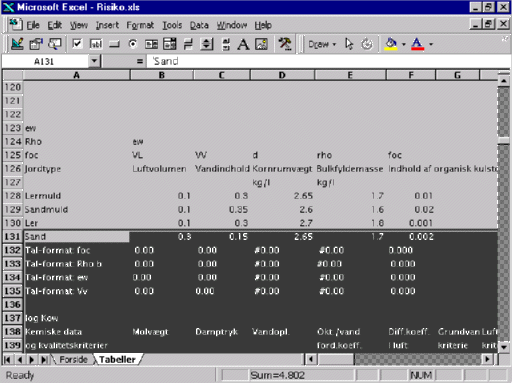
Nu trykkes der "Shift + delete", eller menuens "Rediger/Klip" vælges med musen.
Så flyttes markøren lige så mange linier ned, som der skal tilføjes
data i tabellen, i dette tilfælde flyttes en linie ned. Der trykkes
nu "Shift + insert", eller klikkes på "rediger/Sæt ind", således at
det markerede område flyttes til cursorens position, altså i dette tilfælde en linie
længere nede.
Der trykkes
nu "Shift + insert", eller klikkes på "rediger/Sæt ind", således at
det markerede område flyttes til cursorens position, altså i dette tilfælde en linie
længere nede.
På den blanke linie der nu er i tabellen, indtastes data for den ønskede
jordtype. 
Husk at gemme det rettede regneark under et nyt filnavn!

Den modificerede tabel kan nu benyttes.
|
|